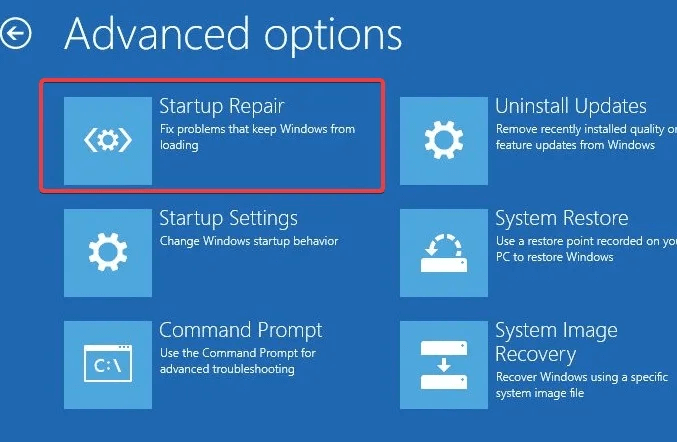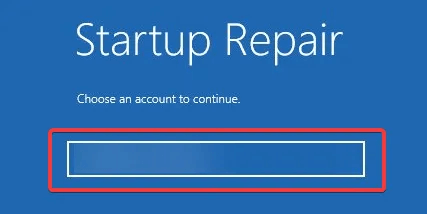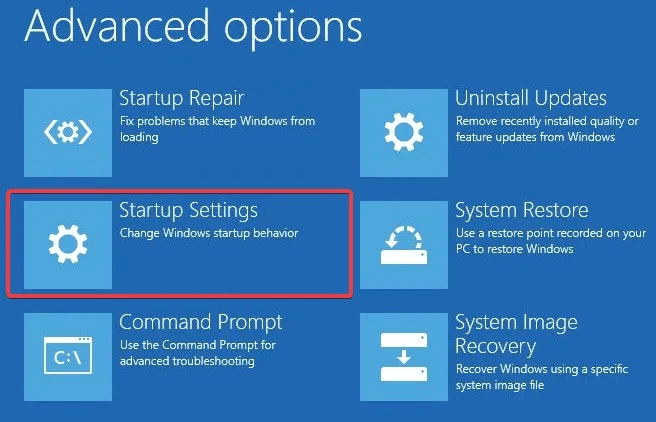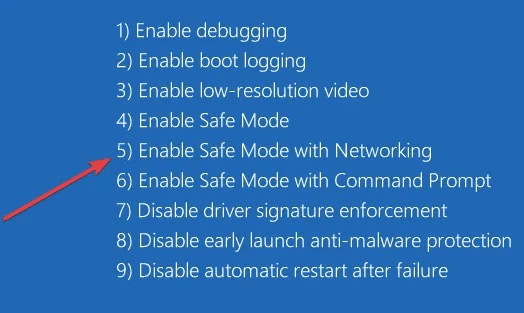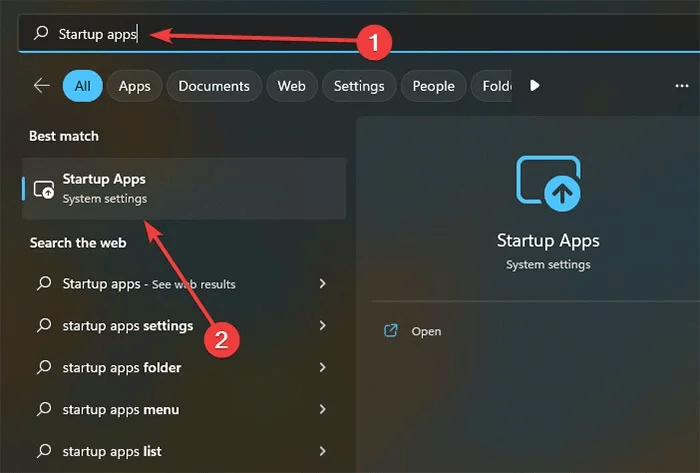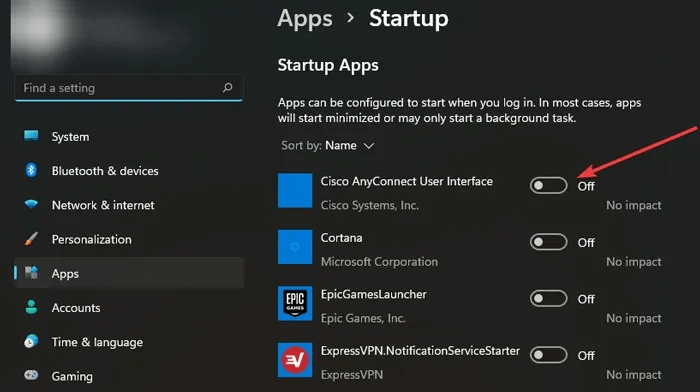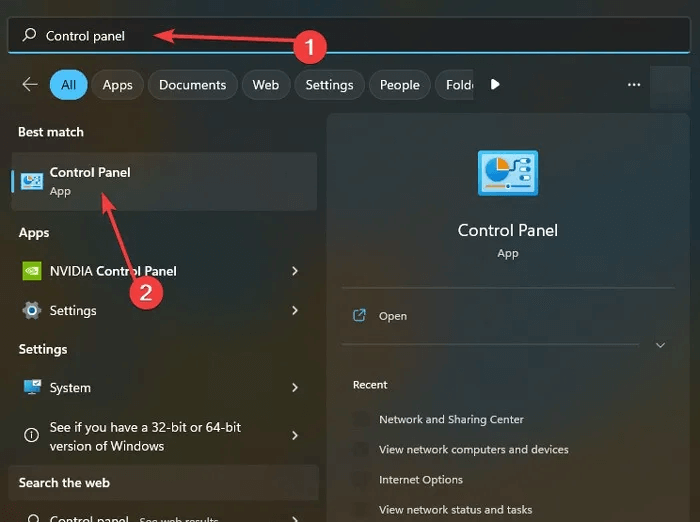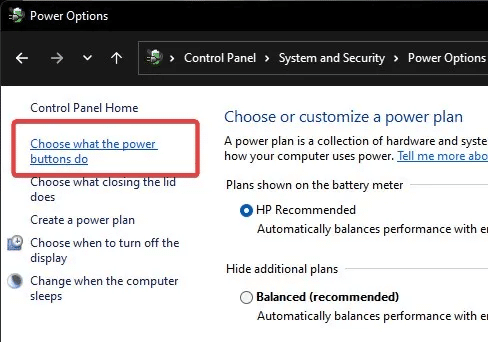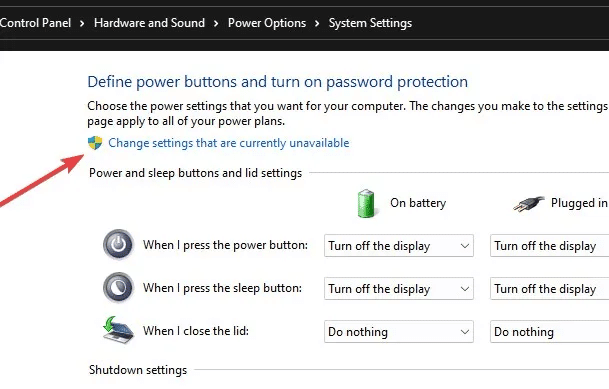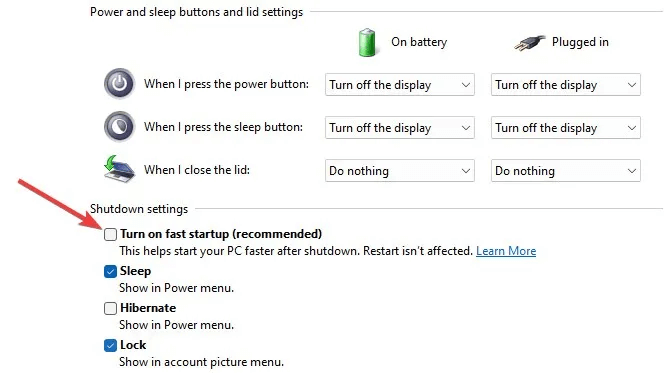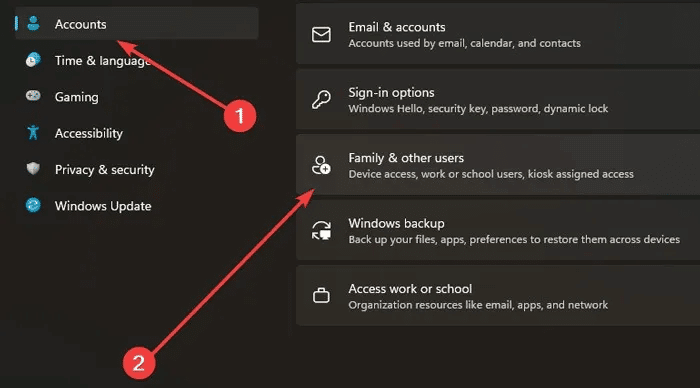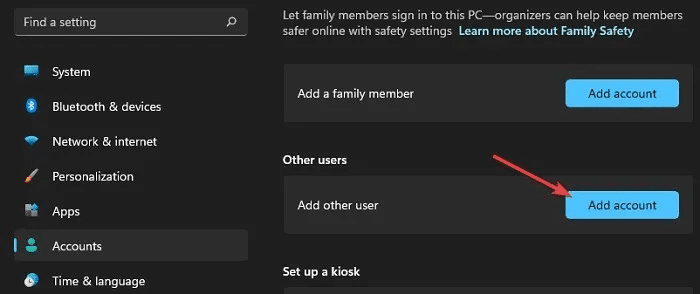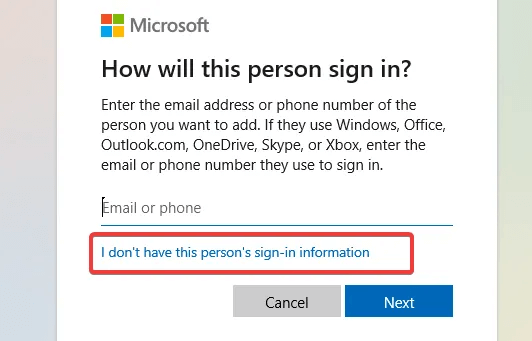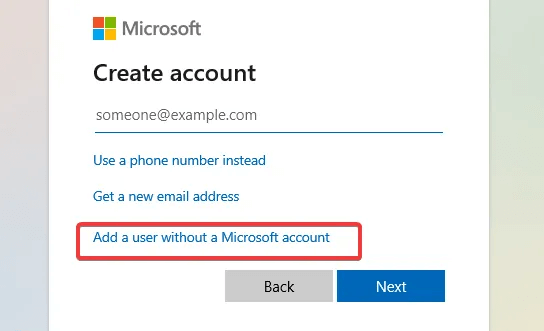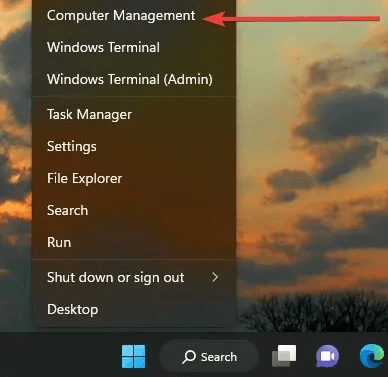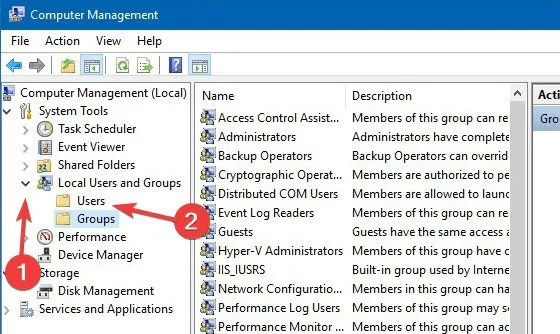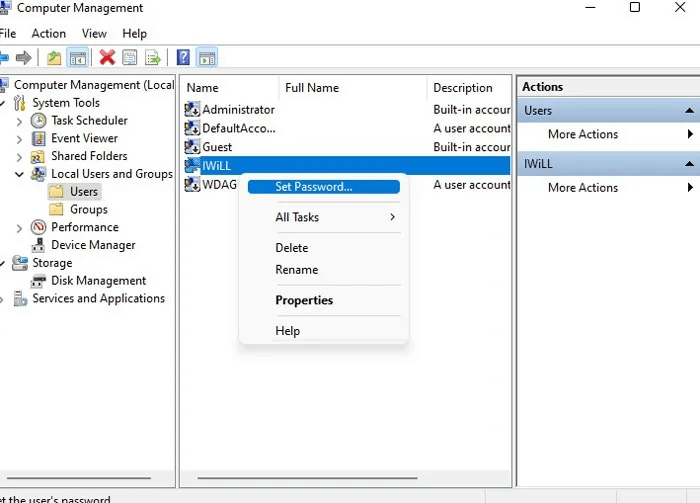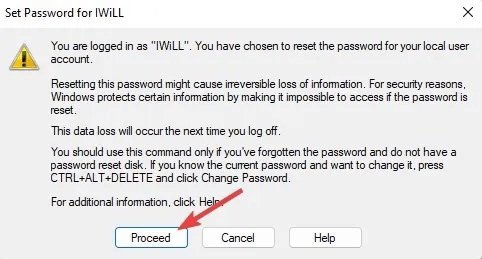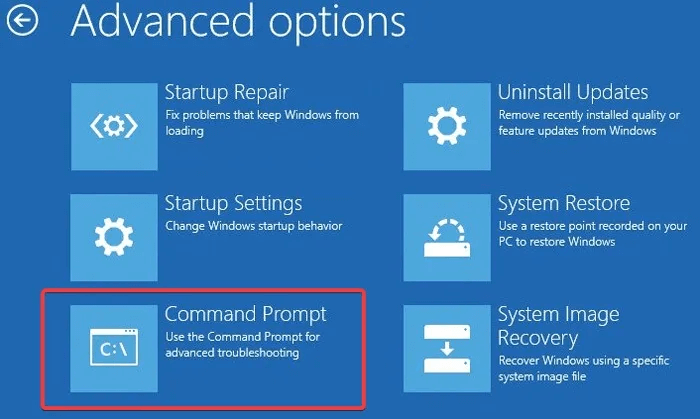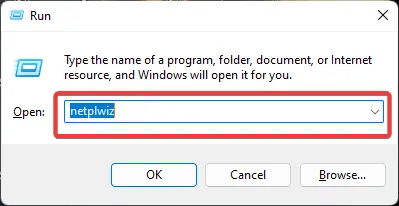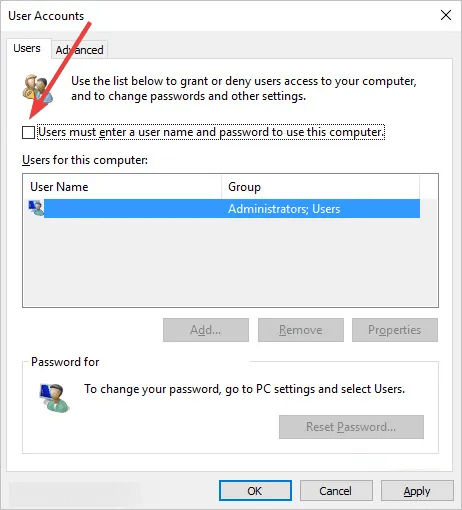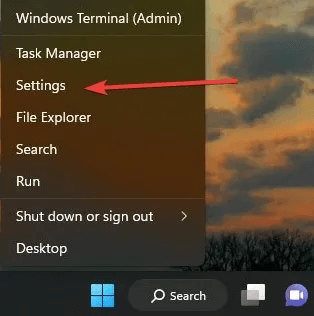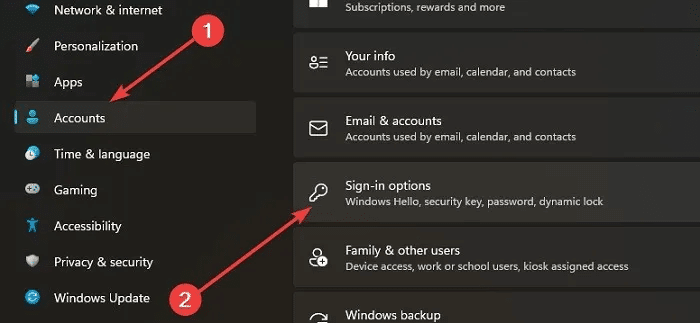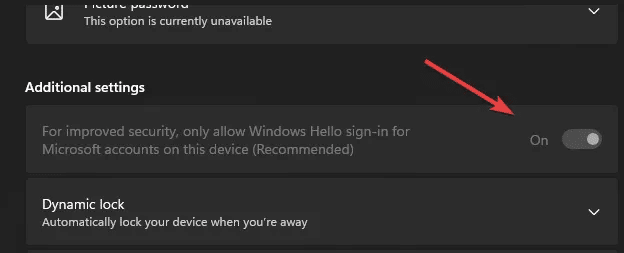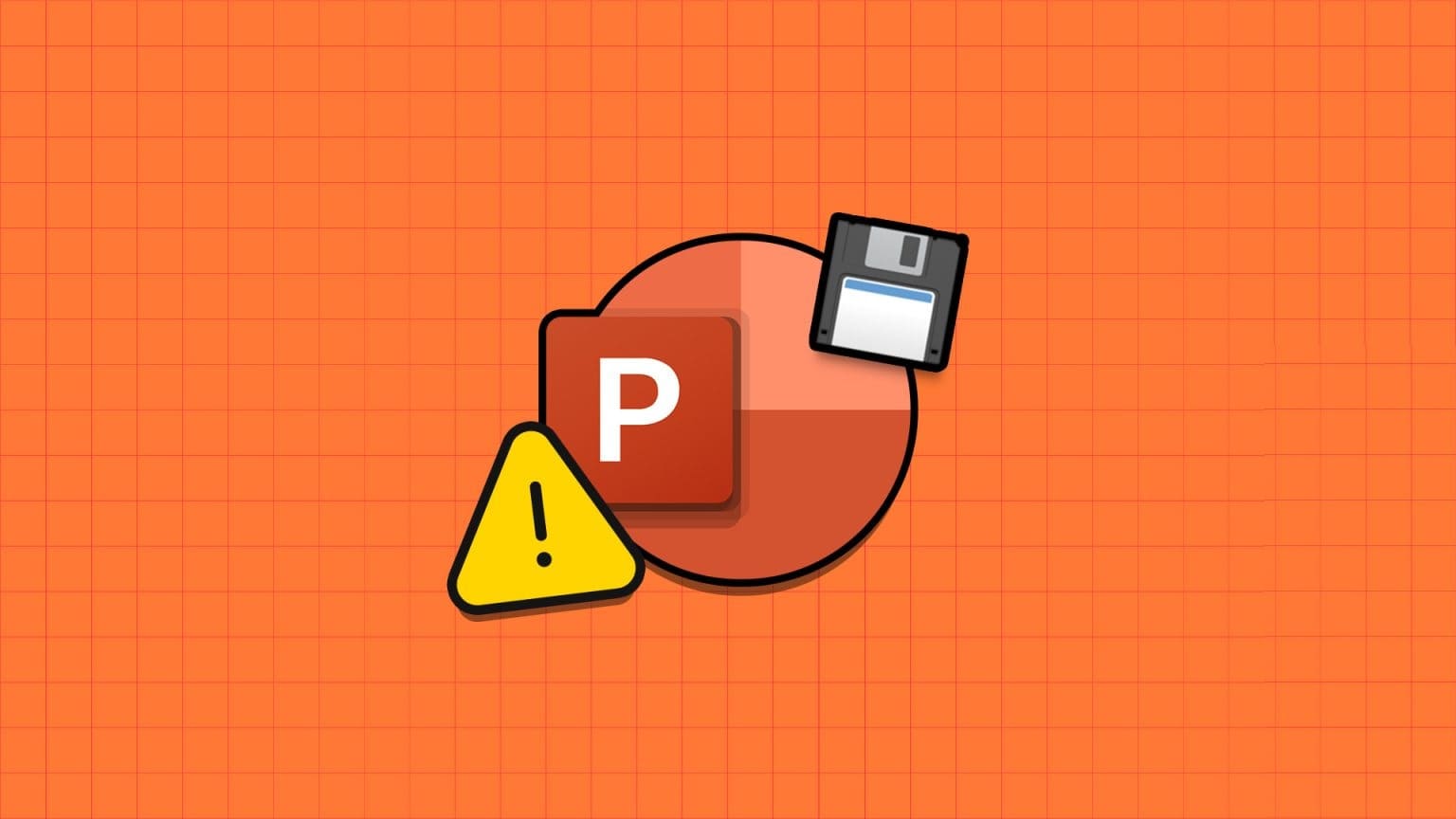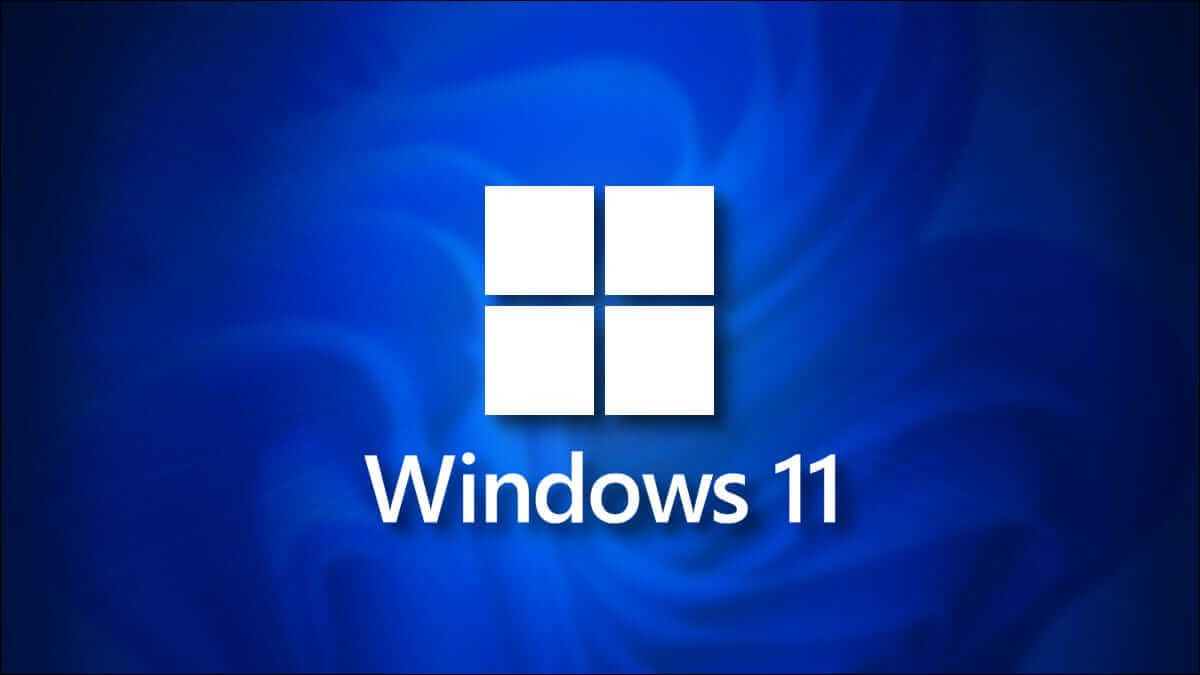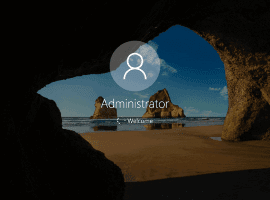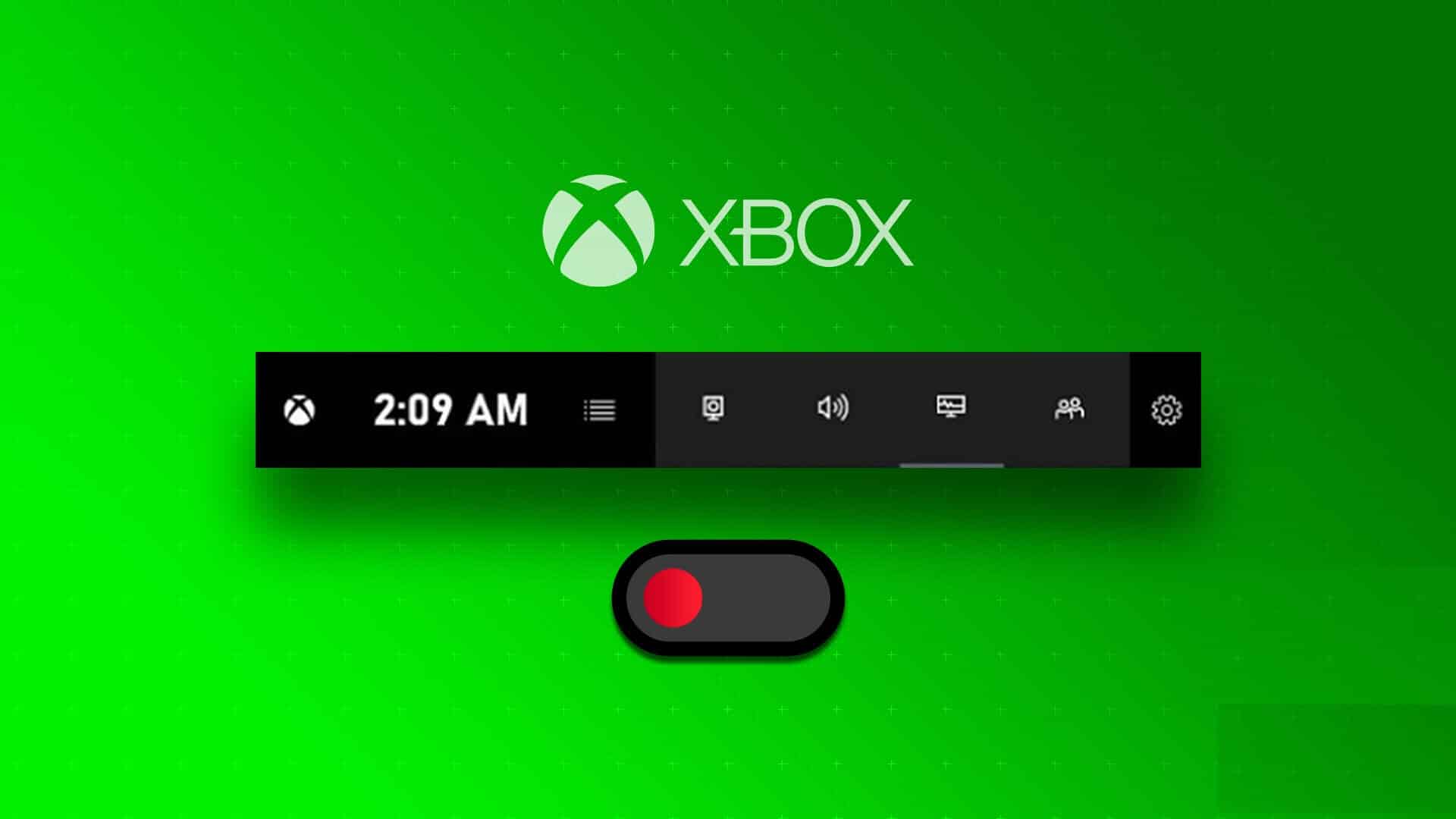Loginskærmen hjælper med at forhindre uautoriserede personer i at få adgang til din Windows-computer. Den dukker op, så snart du tænder computeren, men nogle gange på grund af systemfejl eller andre problemer kan du muligvis slet ikke se denne skærm. Denne vejledning indeholder nogle generelle og specifikke løsninger, der kan hjælpe dig med at løse problemet med, at Windows-loginskærmen ikke vises.

Tip: Hvis du oplever problemer på din computer efter opdateringen, er her nogle fejlfindingstrin, du kan følge for at løse problemet. Sådan løser du problemer med de seneste Windows-opdateringer.
Indledende reparationer skal prøves
Før du fortsætter, så prøv nogle enkle løsninger først for at se, om de kan hjælpe dig med at løse problemet.
- Genstart computeren.
- Klik på Ctrl + Alt + Delete Indtast dine loginoplysninger for at logge ind.
- Opdater dine drivere.
- Opdater dit Windows-operativsystem til den nyeste tilgængelige version.
- Handle Kontrolprogram til systemfiler.
Hvis ingen af løsningerne virker, skal du anvende de afprøvede løsninger, der er anført nedenfor.
1. Udfør en startreparation
Startreparation er den bedste løsning til opstarts- eller loginproblemer, da den er designet til at diagnosticere og løse disse problemer. Du skal genstarte computeren to gange for at åbne Windows Gendannelsesmiljø.
- Tænd din computer, og når den er tændt, skal du slukke den igen ved at trykke på tænd/sluk-knappen. Gentag denne proces to gange. Næste gang du tænder din computer, bør du se en skærm med flere muligheder.
- Klik på Fejlfinding -> Avanceret reparation -> Opstartsreparation.
- Vælg en konto, og indtast derefter din adgangskode for at fortsætte.
- Reparationsprocessen starter automatisk og løser eventuelle opstartsproblemer.
2. Sluk opstartsprogrammer i fejlsikret tilstand
Startprogrammer kan forstyrre den korrekte Windows-opstartsproces, så deaktivering af dem kan hjælpe med at løse problemet. For at gøre dette skal du først starte i fejlsikret tilstand:
- Gå ind i Windows Gendannelsesmiljø som beskrevet tidligere.
- Gå til Fejlfinding -> Avancerede indstillinger -> Opstartsindstillinger , Derefter "Genstart".
- Dit system genstarter og viser en liste over muligheder. Vælg mulighed 5 fra listen for at gå i fejlsikret tilstand.
- skrive opstartsapps Hvis du bruger Windows 11 eller Opstartsopgaver I Windows 10 skal du søge i søgefeltet og vælge det bedste match.
- Indstillingsappen åbnes med en liste over alle opstartsprogrammer. Du kan deaktivere hvert enkelt program ved at trykke på knappen ud for dets navn.
Liste over opstartsapps til loginskærmen i Indstillinger
Godt at vide: Ændr den måde, du Log ind på din pc ved hjælp af Windows Hello.
3. Slå hurtig opstart fra i sikker tilstand
- Start i fejlsikret tilstand som beskrevet tidligere.
- Søg i "kontrolnævn" I søgefeltet, og vælg det bedste resultat.
- Gå til System og sikkerhed -> Strømstyring.
- Klik på Vælg, hvad tænd/sluk-knapperne gør til venstre.
- Klik på "Skift indstillinger, der ikke er tilgængelige i øjeblikket."
- Fjern markeringen i feltet "Kør hurtig opstart (anbefales)".
4. Opret en ny brugerkonto i sikker tilstand
Når du opretter en ny konto i fejlsikret tilstand på din lokale computer, starter den forfra med standardindstillingerne.
- Åbn på din computer "Indstillinger -> Konti -> Familie og andre brugere."
- Klik på "Tilføj en konto" inden for "Andre brugere".
- Når tilmeldingsvinduet til Microsoft-kontoen åbnes, kan du tilføje en onlinekonto eller vælge "Jeg har ikke denne persons loginoplysninger" For at gøre dette offline.
- Klik på Tilføj en bruger uden en Microsoft-konto.
- Systemet vil bede dig om at udfylde dine oplysninger. Når du er færdig, skal du klikke på "næste" For at færdiggøre tilføjelsen af en ny konto til din computer.
Tip: Har du lyst? Skift Windows-konto eller brugernavnVi viser dig hvordan!
5. Aktivér automatisk login i sikker tilstand
Automatisk login er en nyttig funktion, der eliminerer behovet for en loginskærm, så du kan få adgang til din computer uden at indtaste en adgangskode.
Bemærk: Afsnittet Brugere og grupper er muligvis ikke tilgængeligt i tidligere versioner af Windows 10 Home Edition og Windows 11.
- Introduktion til Sikker tilstand.
- Højreklik på Start-knappen og vælg "Computerstyring".
- Vælg en mulighed Lokale brugere og grupper Til venstre og vælg "Brugere".
- Højreklik på den konto, du vil aktivere automatisk login for, og klik på "Indstil adgangskode."
- Klik på "sporing" I det næste vindue skal du vælge "OKAY" Uden at indtaste en adgangskode.
6. Genopbyg MBR
Master Boot Record (MBR) er de oplysninger, der findes i den første sektor på enhver harddisk. Den indeholder data om, hvordan og hvor operativsystemet er placeret. Beskadigelse af disse data kan forårsage forskellige problemer, herunder tab af loginskærmen. Genopbygning af MBR kan være en brugbar løsning i dette tilfælde.
- Gå ind i Windows Gendannelsesmiljø igen.
- Klik på Fejlfinding -> Avancerede indstillinger -> Kommandoprompt.
- Skriv følgende kommandoer i rækkefølge, og tryk på Enter efter hver enkelt.
bootrec / fixmbr bootrec / fixboot bootrec / rebuildbcd
- Genstart computeren for at se, om problemet fortsætter.
7. Skift brugerkontoindstillinger
Hvis din computer kun har en bruger, vil det at deaktivere en bestemt indstilling under Brugerkonti helt fjerne behovet for loginskærmen, hvilket kan forhindre problemet i at opstå i fremtiden.
- Klik på Windows-taster + R samtidig for at køre Kør appen.
- skrive netplwiz og tryk på Enter.
- Fravælg i det nyåbnede vindue Brugere skal indtaste et brugernavn og en adgangskode for at bruge denne computer..
- Hvis du ikke kan se denne mulighed, bør du: Deaktiver Windows Hello Først. For at gøre dette skal du højreklikke på Start-menuen og vælge "Indstillinger".
- Gå til Konti -> Log ind-muligheder.
- Sluk for kontakten "For at forbedre sikkerheden skal du kun tillade Windows Hello-login for din Microsoft-konto på denne enhed.".
8. Systemgendannelse eller geninstaller Windows
Hvis de trin, der er beskrevet indtil videre, viser sig at være ineffektive, kan du prøve at udføre en "Genopret orden"Som en sidste udvej kan du geninstallere Windows helt. Hvis du vælger denne vej, skal du sørge for at sikkerhedskopiere dine data, i tilfælde af at noget uventet sker.
Tip: Har du lyst? Windows 11-oplevelse Men er du usikker på, om du skal forlade Windows 10? Sådan kan du nyde den nye oplevelse uden at miste den gamle.
Ofte stillede spørgsmål:
Q1: Hvorfor skal jeg udføre visse reparationer i fejlsikret tilstand?
svar. Fejlsikret tilstand starter Windows med et minimalt antal drivere og deaktiverer automatisk opstart af unødvendige tjenester eller programmer. Dette kan identificere kilden til problemet eller forhindre din computer i at starte de processer, der forårsager problemet.
Q2: Hvordan kan jeg åbne Windows-gendannelsesmiljøet uden at genstarte computeren flere gange?
svar. Gå til Indstillinger -> Opdatering og sikkerhed I Windows 10 eller Indstillinger -> System -> Gendannelse Du vil se en mulighed for at finde gendannelsesmuligheder. "Avanceret opstart" Ved at klikke på knappen "Genstart nu" Din computer starter Windows Gendannelsesmiljø efter én genstart.